Netdata è uno strumento gratuito, open source, scalabile, distribuito, in tempo reale, di monitoraggio delle prestazioni e dello stato per il sistema operativo basato su Linux. Netdata viene fornito con dashboard web semplici, facili da usare ed estensibili che possono essere utilizzati per visualizzare i processi e i servizi sul tuo sistema. È possibile monitorare l'utilizzo di CPU, RAM, I/O del disco, traffico di rete e Postfix utilizzando Netdata. Netdata funziona su tutti i sistemi come macchine fisiche, macchine virtuali, container e dispositivi IoT senza interrompere la loro funzione principale.
Netdata è dotato di molte funzionalità, alcune sono elencate di seguito:
- Incredibili dashboard di bootstrap interattivi.
- Supporta soglie dinamiche, modelli di allarme, isteresi e più metodi di notifica basati sui ruoli.
- Puoi creare dashboard personalizzate facilmente utilizzando HTML.
- Raccoglie migliaia di parametri per server al secondo, con solo l'1% di utilizzo della CPU di un singolo core.
- Monitora quasi tutto come CPU, memoria, dischi, Iptables, processi, interfacce di rete, server NFS, server Apache, database Redis, database Postgres, database MySQL, Tomcat, server di posta Postfix ed Exim, dispositivi SNMP, Squid server proxy e molti altri.
In questo tutorial impareremo come installare lo strumento Netdata Performance Monitoring su Debian 9.
Requisiti
- Debian 9 Desktop/Server installato sul tuo sistema.
- Utente non root con privilegi sudo.
Per iniziare
Prima di iniziare, dovrai installare alcuni pacchetti necessari per installare Netdata.
Innanzitutto, aggiorna il repository del pacchetto eseguendo il comando seguente:
sudo apt-get update -y
sudo apt-get upgrade -y
Quindi, installa tutte le dipendenze richieste usando il seguente comando:
sudo apt-get install zlib1g-dev uuid-dev libmnl-dev pkg-config curl gcc make autoconf autoconf-archive autogen automake python python-yaml python-mysqldb nodejs lm-sensors python-psycopg2 netcat git -y
Una volta installati tutti i pacchetti, puoi procedere al passaggio successivo.
Installa Netdata
Innanzitutto, scarica l'ultima versione di Netdata dal repository Git. Puoi farlo eseguendo il seguente comando:
git clone https://github.com/firehol/netdata.git --depth=1 ~/netdata
Quindi, cambia la directory nella directory clonata usando il seguente comando:
cd netdata
Quindi, installa Netdata eseguendo lo script netdata-installer.sh come mostrato di seguito:
sudo ./netdata-installer.sh
Dovresti vedere il seguente output:
^ |.-. .-. .-. .-. . netdata | '-' '-' '-' '-' real-time performance monitoring, done right! +----+-----+-----+-----+-----+-----+-----+-----+-----+-----+-----+-----+---> You are about to build and install netdata to your system. It will be installed at these locations: - the daemon at /usr/sbin/netdata - config files in /etc/netdata - web files in /usr/share/netdata - plugins in /usr/libexec/netdata - cache files in /var/cache/netdata - db files in /var/lib/netdata - log files in /var/log/netdata - pid file at /var/run/netdata.pid - logrotate file at /etc/logrotate.d/netdata This installer allows you to change the installation path. Press Control-C and run the same command with --help for help. Press ENTER to build and install netdata to your system >
Ora premi Invio per continuare con l'installazione. Una volta completata l'installazione, dovresti vedere il seguente output:
--- We are done! --- ^ |.-. .-. .-. .-. .-. . netdata .-. .- | '-' '-' '-' '-' '-' is installed and running now! -' '-' +----+-----+-----+-----+-----+-----+-----+-----+-----+-----+-----+-----+---> enjoy real-time performance and health monitoring...
Puoi avviare, interrompere e ottenere lo stato del servizio Netdata eseguendo il comando seguente:
sudo systemctl start netdata
sudo systemctl stop netdata
sudo systemctl status netdata
Dovresti vedere il seguente output se Netdata funziona correttamente:
? netdata.service - Real time performance monitoring
Loaded: loaded (/etc/systemd/system/netdata.service; enabled; vendor preset: enabled)
Active: active (running) since Sat 2018-02-10 11:19:29 EST; 18min ago
Process: 575 ExecStartPre=/bin/chown -R netdata:netdata /var/cache/netdata (code=exited, status=0/SUCCESS)
Process: 574 ExecStartPre=/bin/mkdir -p /var/cache/netdata (code=exited, status=0/SUCCESS)
Main PID: 580 (netdata)
Tasks: 17 (limit: 4915)
CGroup: /system.slice/netdata.service
??580 /usr/sbin/netdata -P /run/netdata/netdata.pid -D
??600 bash /usr/libexec/netdata/plugins.d/tc-qos-helper.sh 1
??612 /usr/libexec/netdata/plugins.d/apps.plugin 1
??613 /usr/bin/python /usr/libexec/netdata/plugins.d/python.d.plugin 1
Feb 10 11:19:27 Netdataserver systemd[1]: Starting Real time performance monitoring...
Feb 10 11:19:29 Netdataserver systemd[1]: Started Real time performance monitoring.
Configura Firewall
Netdata gira sulla porta 19999 , quindi dovrai consentire la porta 19999 attraverso il firewall UFW. Per impostazione predefinita, UFW non è installato in Debian 9. Puoi installarlo eseguendo il seguente comando:
sudo apt-get install ufw -y
Una volta installato UFW, abilitalo con il seguente comando:
sudo ufw enable
Quindi, consenti la porta 19999 utilizzando il firewall UFW come segue:
sudo ufw allow 19999/tcp
Quindi, ricarica il firewall per applicare tutte le modifiche:
sudo ufw reload
Una volta configurato il firewall UFW, puoi procedere all'accesso all'interfaccia web di Netdata.
Accedi all'interfaccia web di Netdata
Apri il tuo browser web e digita l'URL http://your-server-ip:19999 , verrai reindirizzato alla dashboard di Netdata come mostrato nell'immagine seguente:
Utilizzo CPU:
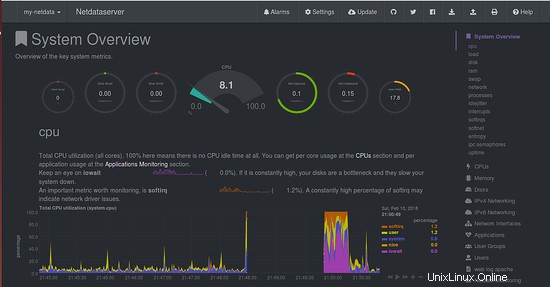
Carico e I/O su disco:
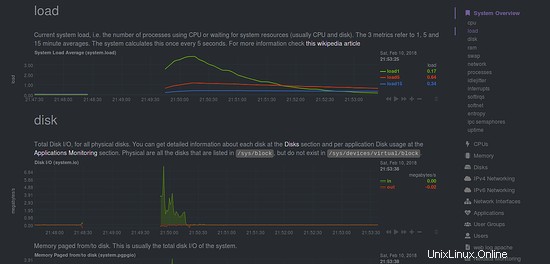
Utilizzo della memoria:
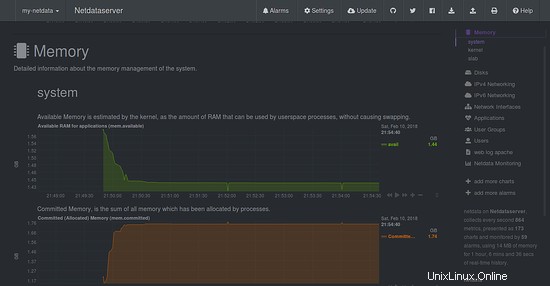
Rete IPv4:
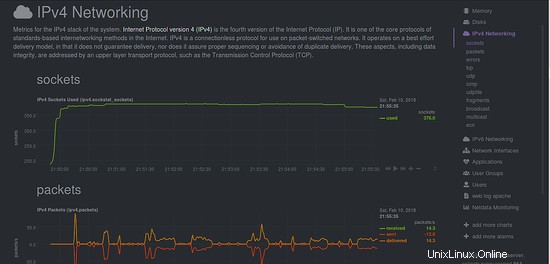
Utilizzo del disco:
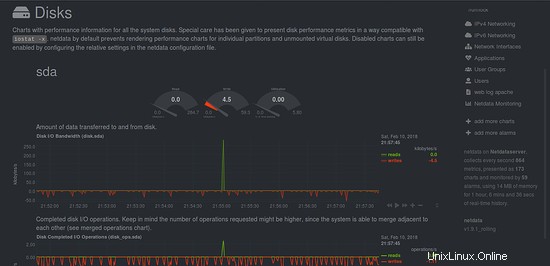
Puoi anche visualizzare la configurazione corrente di Netdata nel tuo browser digitando l'URL http://your-server-ip:19999/netdata.conf. Dovresti vedere la seguente pagina:
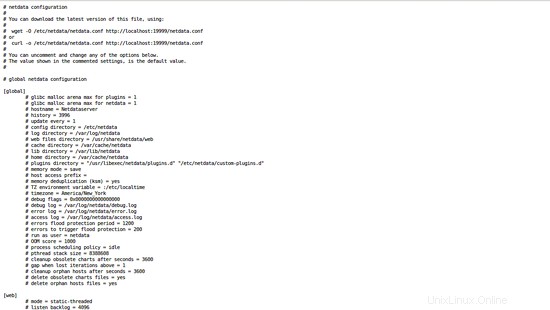
Nell'immagine sopra, dovresti vedere tutte le opzioni configurabili commentate. Puoi configurarlo secondo le tue necessità modificando il file /etc/netdata/netdata.conf.
Aggiorna e disinstalla Netdata
Se vuoi rimuovere Netdata dal tuo sistema, puoi eseguire il seguente comando:
cd netdata
sudo /netdata-uninstaller.sh --force
Se vuoi aggiornare Netdata all'ultima versione, esegui il seguente comando:
cd netdata
git pull
sudo ./netdata-installer.sh
Congratulazioni! hai installato con successo Netdata su Debian 9.